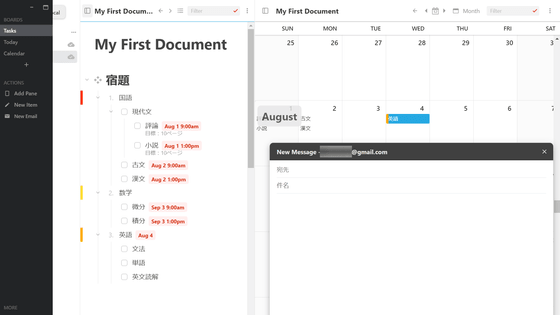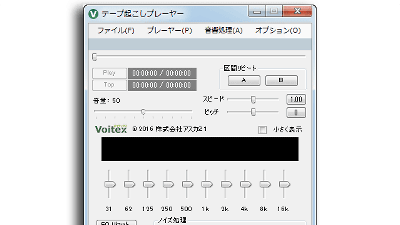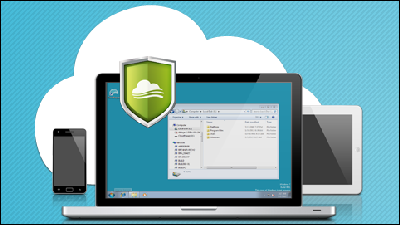LAN経由で相手のデスクトップに付せん紙を貼り付けることができるフリーソフト「Stickies」

この無料の付せん紙ソフト「Stickies」は通常の付せん紙機能はすべて網羅しており、指定時刻になったらアラームで教えてくれるリマインダー機能、設定した日時までは付せん紙を見えないようにする機能、さらにはLAN内の別のパソコンのデスクトップに付せんを送りつけて貼ったりすることも可能です。メールの添付ファイルとして送ることも可能なので、離れた相手にも付せん紙を送ることができるというわけ。
さらに、付せん紙を貼った場所はちゃんと記録されているので、再起動しても元通りの位置と場所に復元されます。文字のフォントや色、スタイルなども変更可能で、見た目自体もがらっと変更できます。また、特定のウェブサイトやファイル、フォルダと関連づけることによって、あるサイトを開いたときだけその付せん紙を表示するとか、特定のフォルダを開いたらあらかじめ決めておいた付せん紙を表示する、といったことも可能。加えて、Palm版やWindowsMobileで利用できるPPC版もあるので、各種モバイル環境とシームレスに連動させることすら可能といったいたれりつくせりっぷりも特筆もの。Windows XPだけでなく、Vistaでも問題なく動作し、レジストリは使用しません。
というわけで、インストールから使い方まで、以下から一気に全解説。
Stickies
http://www.zhornsoftware.co.uk/stickies/
まずはここをクリックしてダウンロードページに移動し、インストーラを適当な場所に保存します。
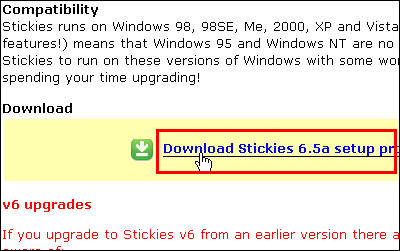
さらに同じページの下の方に日本語化するためのファイルがあるのでこれもダウンロードして保存しておきます
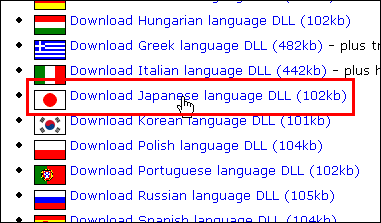
まずは本体をインストール

「Next」をクリック
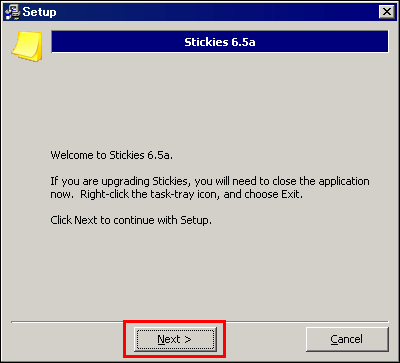
「Next」をクリック
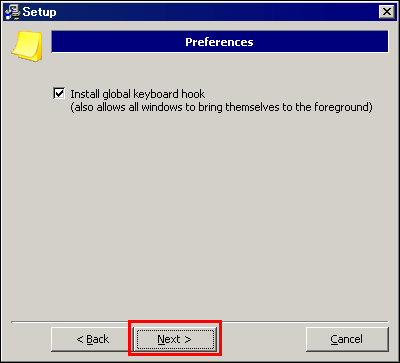
さらに「Next」をクリック
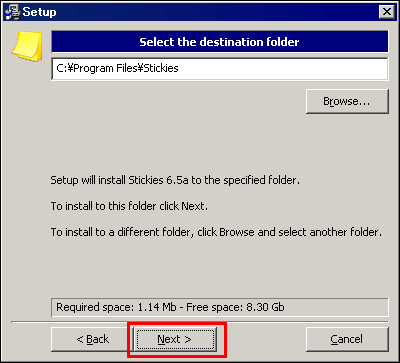
「Install」をクリック
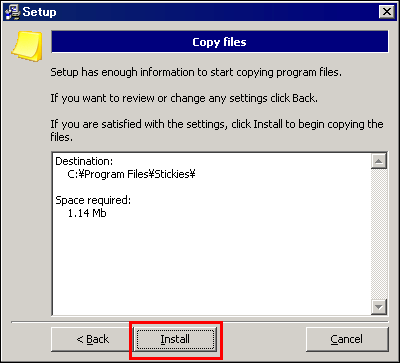
「Finish」をクリック
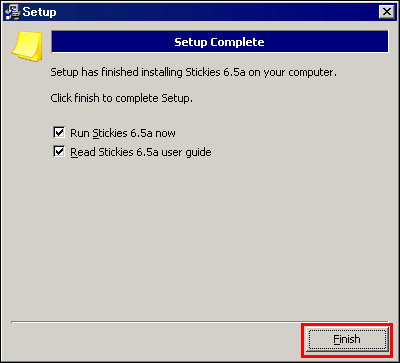
最初だけこのような説明用の付せん紙が出るので右上の「×」をクリックして閉じます
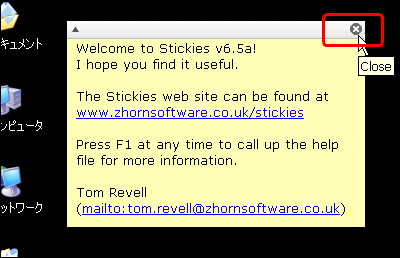
タスクトレイにはこのようにして常駐します。インストールが完了した時点で自動的にスタートアップにはいるので安心。
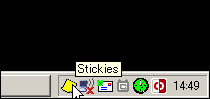
このままだと英語のまんまなので、タスクトレイを右クリックして「Exit」を押し、一度終了させます
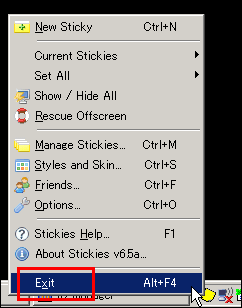
先ほどダウンロードした日本語化ファイルのZIPファイルを解凍し、中からこのDLLファイルを出します
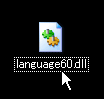
「Program Files」の中の「Stickies」フォルダの中に入れ、スタートアップに入っているStickiesのショートカットをクリックして起動します
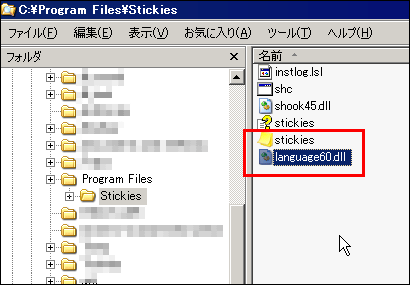
するとこのようにして日本語化されます

デフォルトだとWinキー+Sキーで自動的に新しい付せん紙が出てくるように設定されています。次々と付せん紙を作って貼ることができるのでかなり便利。
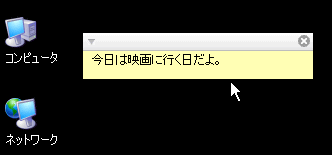
左上の三角形をクリックすると、常に全面に表示されるようになります

どういうことになるかというと、こんな感じ。うしろのウインドウをクリックして前に持ってきても、付せん紙はそれよりもさらに前に表示されるため、隠れなくなると言うわけ。常に見えるようにしておきたい場合に最適です。
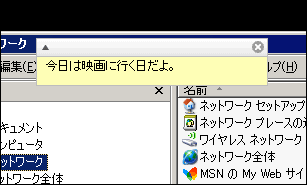
文字列も入力後、このようにしていろいろと変更可能
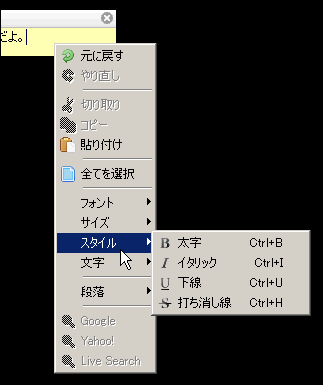
また、リマインダーとして「アラーム」があるので、予定時刻になったら音を鳴らすなどして自分に予定を気づかせることが可能。
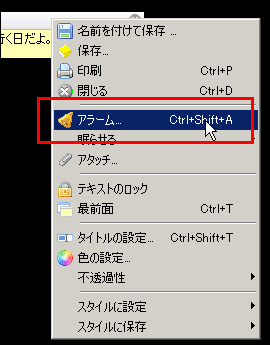
アラームはこのようにして、現在時刻から何分後、指定日時などが設定できます。また、アラームが鳴るまで付せん自体を非表示(眠らせる)ことが可能です。
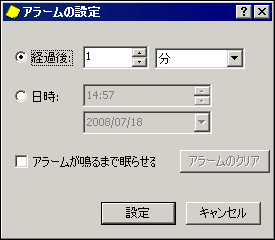
この「眠らせる」という機能がなかなか便利で、うまく使えばデスクトップが付せん紙まみれになることを防ぐことができます。
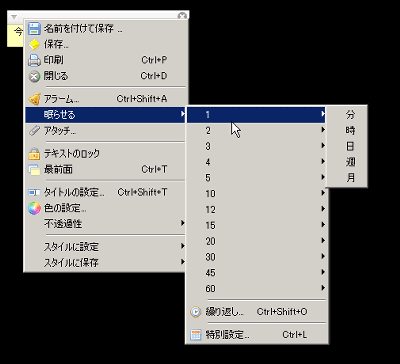
期間を決めて非表示にしたり、あるいは指定期限まで非表示にすることも可能で、再表示された際に音を鳴らしたり、アラームを始動させたり、最前面に表示させるといったこともできます。

秀逸なのがこの「アタッチ」機能、特定のフォルダを開いたときやページを開いたときに、あらかじめ指定した付せんを表示するという機能です。

例えば「新しいフォルダ(3)」を開いた状態で「アタッチ」を選ぶと、リストに出てくるので、選んでから「OK」をクリックするだけ。こうすることで、次から「新しいフォルダ(3)」を開くと、ここでアタッチしておいた付せん紙が表示されるようになります。WordやExcelのファイルと関連づけておけば、あとで何の作業をするか、あるいはどこまで作業したかなどもメモすることが可能です。ページの場合は「ここまで読んだ」というような使い方もできます。
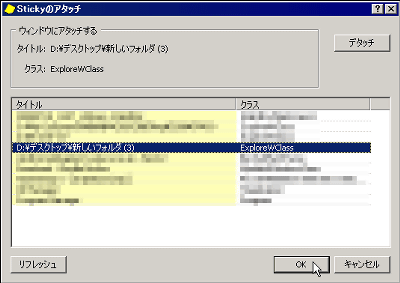
もちろんリアルの付せん紙と違って、サイズは自由自在に変更可能
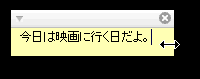
さらに使いこなしたい場合には「オプション」をクリックします
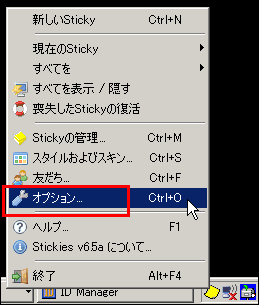
これが「一般」タブ。かなり便利なのが「ファイル転送」で、要するにStickiesの設定ファイルをどこに保存するかという設定。この保存先としてUSBメモリなどを選べば、仕事場と自宅とで同じ付せん紙を共有できるようになります。
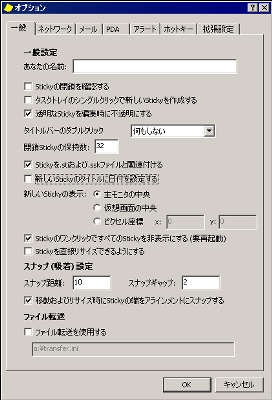
メールで送信する際にはここで設定します
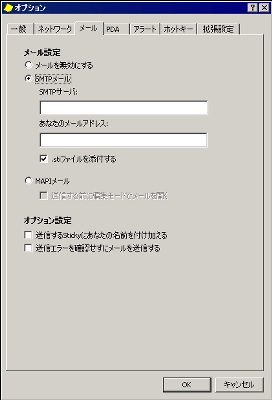
また、PocketPC版やPalm版と連携する際にはここから設定が必要
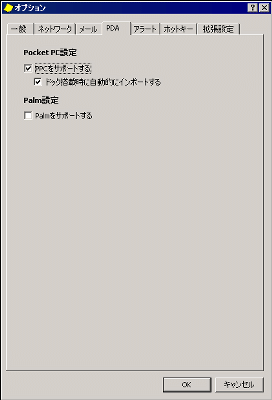
これはアラート設定
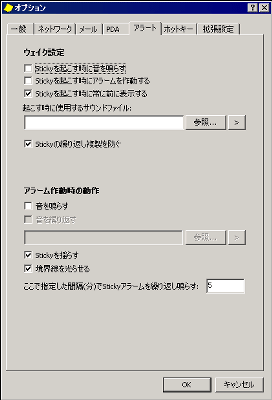
ホットキー設定。付せん紙の新規作成に使うキーの組み合わせなどをここから変更できます。
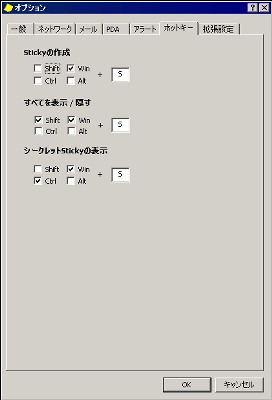
LAN経由で相手に付せん紙を貼り付けるには、先ほどの「オプション」から「ネットワーク」タブをクリック、さらに「ネットワークを使用する」にチェックを入れます。もちろんLANで貼り付けられる側も同様の設定が必要です。
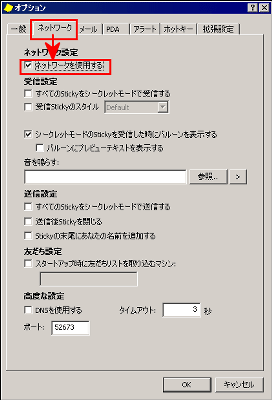
それから「友だち」をクリック

「新しい友だち」をクリック
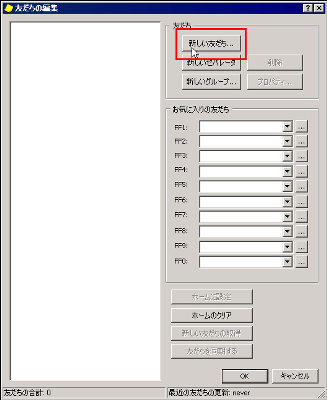
相手の名前、IPアドレス、メールアドレスを入力したら「OK」をクリック
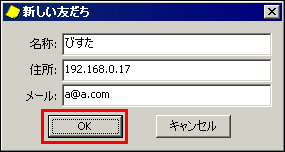
これで登録完了
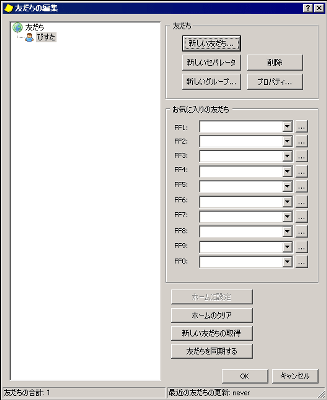
あとは送りたい付せん紙の上で右クリックし「送信先」から相手の名前を選ぶだけ
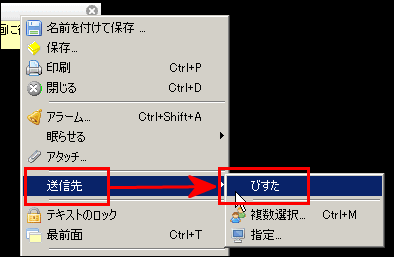
送信が完了するとこうなります
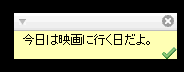
送られた側にはこう見えます
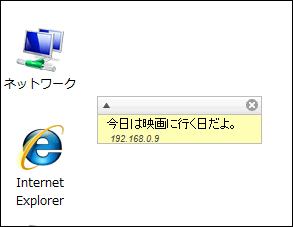
ムービーで見るとこうなる、左が送られる側、右が送る側。わかりやすく文字を大きくしています。
付せん紙を新規作成する際の文字の大きさなどは「スタイルおよびスキン」から決めることができます
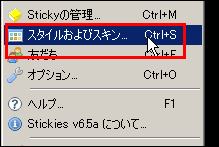
こんな感じ。スキンについてはここからいろいろと見ることができます。
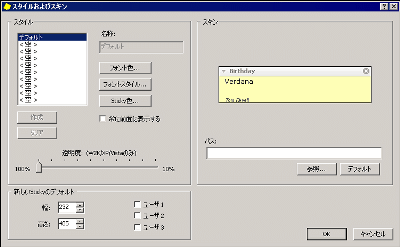
ちなみに、作った付せん紙はすべてここから管理できます

閉じてしまった付せん紙もここから見ることができるので、誤って閉じてしまった場合でも安心です
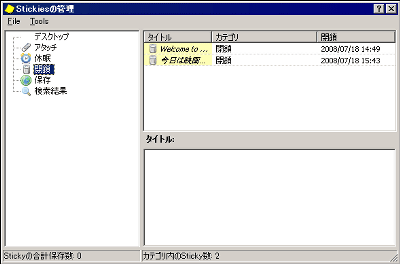
予定を管理する最上の方法はもちろん自分ですべてを滞りなく行うことなのですが、いかんせん人間の記憶力には限界というものがあり、仕事の場合は一人で行うわけではないので、適切に誰かに仕事を割り振ったり、あるいは相手が忘れないように気を配る必要もあります。そういうときにこの手のネットワーク対応付せん紙フリーソフトはかなり便利です。
・関連記事
かなり便利なウェブベースのタスク管理とToDoリスト「Tasks Jr.」 - GIGAZINE
無料のプロジェクト管理ツール「activeCollab」をUSBメモリで動かす方法 - GIGAZINE
無料タスク管理サービス「Remember The Milk」日本語版の使い方 - GIGAZINE
Outlookの代わりになるWindows版「Evolution」 - GIGAZINE
プロジェクト管理機能付きグループウェア「TUTOS」 - GIGAZINE
プロジェクト管理可能な日本語対応オンラインワープロ「solodox」 - GIGAZINE
・関連コンテンツ